รีวิว App อัพโหลดรูปภาพ เพื่อสร้างลิ้งค์ใน WindowsPhone 8
ยกตัวอย่างนะครับ
กรณีที่ 1 ถ้ามีคนถามคุณใน Facebook หรือ ในแชท การอธิบายอย่างเดียวคงไม่พอต้องส่งรูปด้วย แต่จะให้ดูยังไงละทีนี้จะอัพหน้า Wall ก็เป็นทางการเกินไปไหม จะส่งอีเมล์ก็ดูจะเป็นการลำบากไป
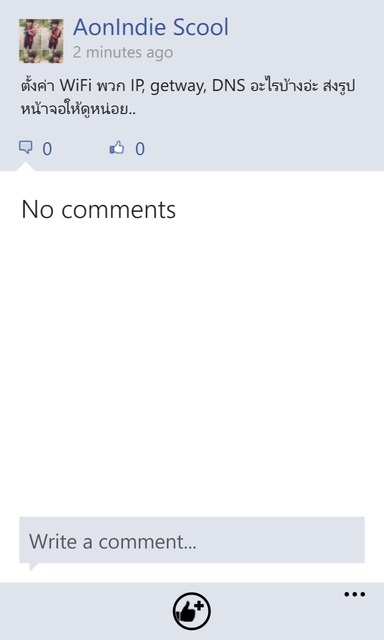
กรณีที่ 2 ต้องการส่งรูปภาพให้เพื่อนแต่ไม่อยากโพส ไม่อยากเข้าอีเมล์
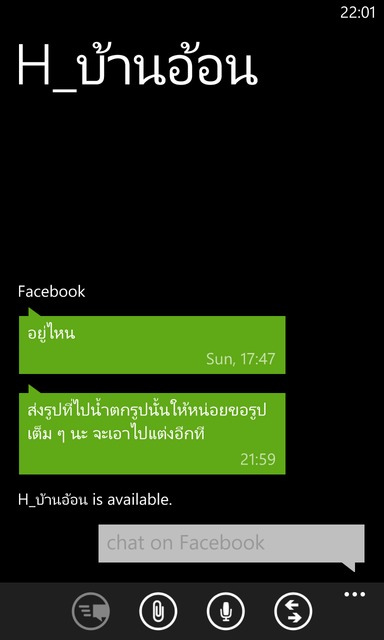
ทั้งหมดนี้เราสามารถใช้วิธีการอัพโหลดรูปภาพโดยการฝากไฟล์ไว้กับ App ผู้ให้บริการ
(ไม่แนะนำหากรูปภาพเป็นส่วนตัวนะครับ)
ผมมีแนะนำ 2 App คือ
ImageUp กับ
imgur uploader
จะแตกต่างกันก็คือ
ImageUp สามาถอัพโหลดรูปภาพได้เลยโดยการเลือกไฟล์แล้วก็อัพ ระบบก็จะมีลิ้งค์มาให้ 2 ช่องคือ ลิ้งค์รูปภาพกับลิ้งค์ลบรูปภาพ (กรณีต้องการจะลบ) และสามาถ Copy ได้เลย // App ImageUp ก็จะมีอยู่แค่นี้ไม่มีอะไรมากสำหรับผู้ที่ต้องการความสะดวก ก็คงไม่รีวิวเพราะว่าใคร ๆ ก็ทำได้
ส่วนตัวที่สอง
imgur uploader ที่ผมกำลังจะเริ่มรีวิวอยู่นี้ความสามารถมันค่อนข้างโอเคนะครับ มีระบบการอัพโหลด ระบบแสดงภาพที่อัพเสร็จแล้วทั้งผ่านตัวเครื่องและผ่านหน้าเว็บ ระบบแชร์ ระบบทำรูปภาพขนาดย่อ ระบบลบรูปภาพ และระบบดูรูปและลิ้งค์ที่เราเคยอัพย้อนหลังทั้งหมดครับ
ว่าแล้วมาลองกันเลยดีกว่า
1.ทำการติดตั้ง imgur uploader เป็นอันดับแรก
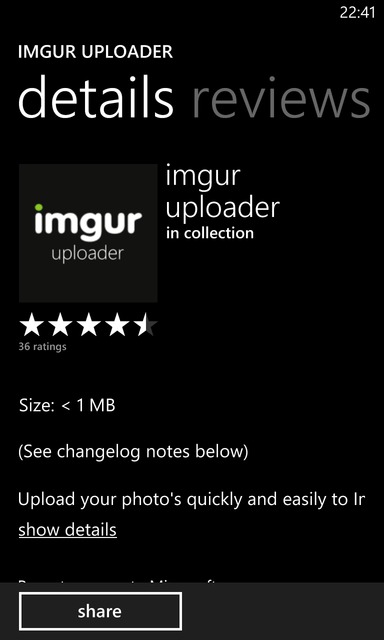
2.เปิด App ขึ้นมา แล้วทำการเลือกรูปภาพที่จะอัพโหลดเพื่อจะเอาลิ้งค์ โดยการกดที่ NEW UPLOAD
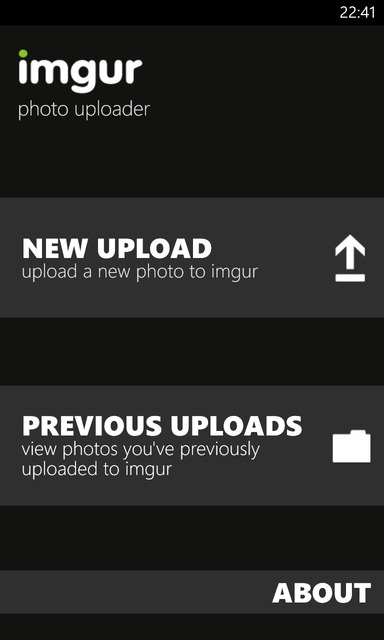
3.เลือก SELECT PHOTO แล้วเลือกรูปจากอัลบัม
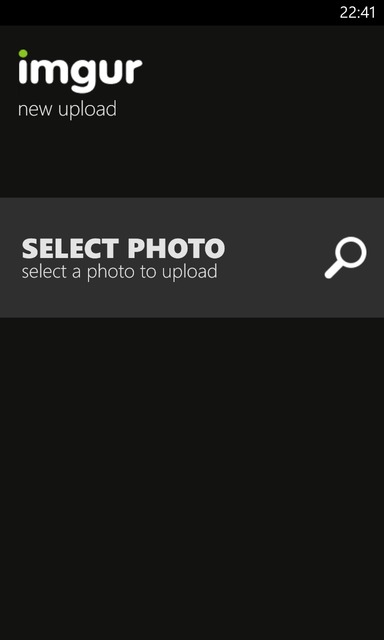
4.จะได้หน้าจอที่เป็นแบบนี้
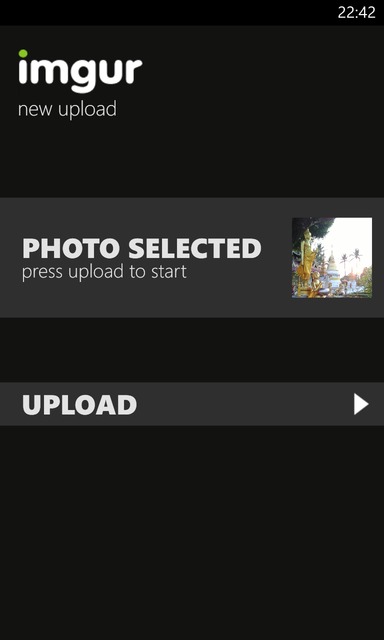
5.กดปุ่ม UPLOAD เพื่อทำการอัพโหลดครับ
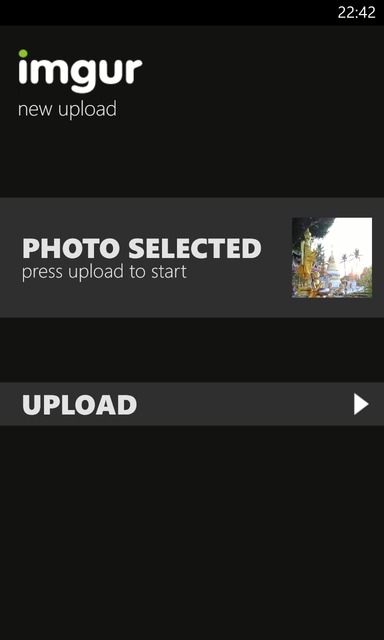
6.รออัพโหลด จะเร็วจะช้าขึ้นอยู่กับอินเตอร์เน็ตและไฟล์นะครับ
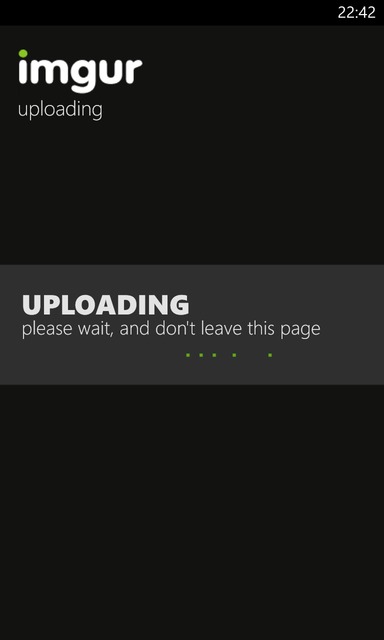
7.เสร็จแล้ววว จะได้หน้าจอที่เป็นแบบนี้นะครับ แสดงว่าเสร็จแล้ว สามารถ Copy URL ได้เลยครับ หรือว่าจะทำการเช็ครูปภาพที่อัพก่อน Copy ก็ได้ จะเอา Sizes อื่นก็กดเลือกตามใจชอบเลยครับ
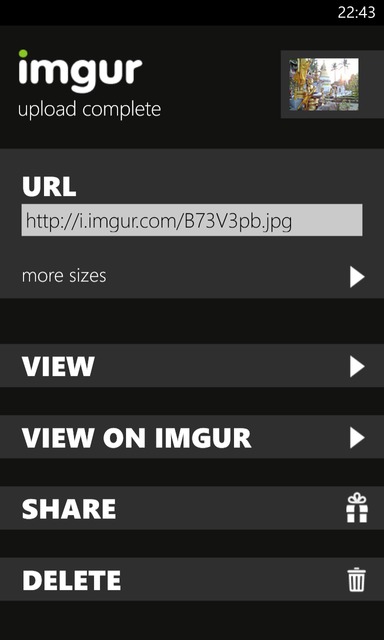
8.การดูรูปภาพที่เคยอัพโหลดย้อนหลังให้กลับมาหน้าหลักแล้วเลือก Previous uploads จะได้หน้าจอดังนี้
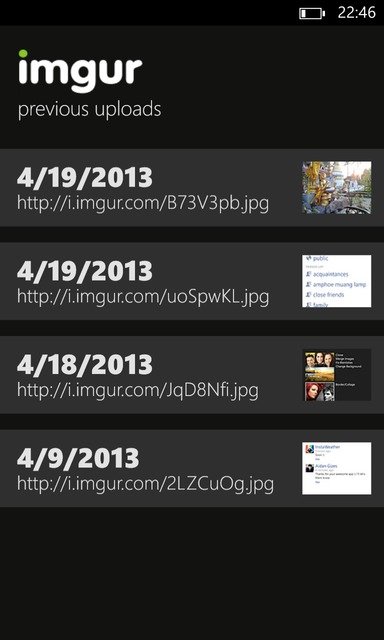
เสร็จแล้วค๊าบบบบ
ปล.ถ้าหากใครไม่สามารถคลุมดำ Copy URL ผ่านทางช่อง URL ได้ ให้เลือก More Sizes ช่องล่างสุด MESSAGE BOARD แล้วก็ Copy URL ได้เลยครับ
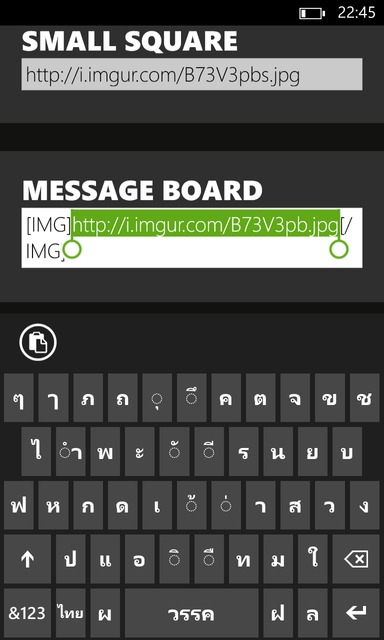
เป็นอันเสร็จเรียบร้อยครับแลดูเหมือนเยอะเพราะข้อความกับรูป แต่ความจริงแล้วไม่ยากเลยครับใครก็ทำได้ง่ายนิดเดียวเป็นประโยชน์ต่อหลาย ๆ ท่านที่ต้องการปรึกษาปัญหาโทรศัพท์แต่ไม่รู้จะโพสรูปให้ดูยังไง // เรียบร้อยแล้วครับวันหน้ามีอะไรดี ๆ มาแนะนำผมก็จะมารีวิวอีกที ฝากด้วยนะครับสำหรับคนที่ใช้ Lumia
https://www.facebook.com/groups/NokiaLumiaClubTH/ เข้ามาร่วมแบ่งปันประสบการณ์ได้ที่นี่ ผมเองก็เป็นสมาชิกอยู่ในนั้นเหมือนกันครับ ><'
ข้อความนี้แชร์ได้ ไม่ว่ากันครับผม


[CR] รีวิว App อัพโหลดรูปภาพ เพื่อสร้างลิ้งค์ใน WindowsPhone 8
รีวิว App อัพโหลดรูปภาพ เพื่อสร้างลิ้งค์ใน WindowsPhone 8
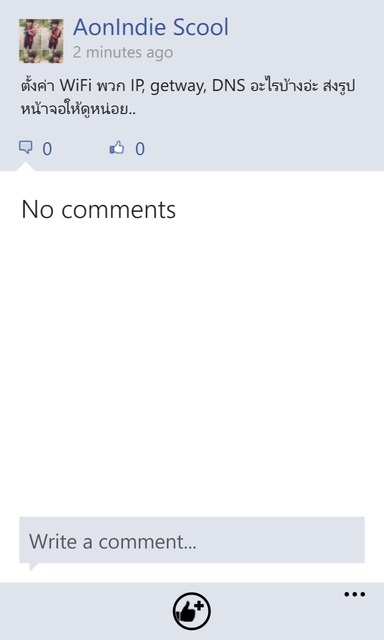
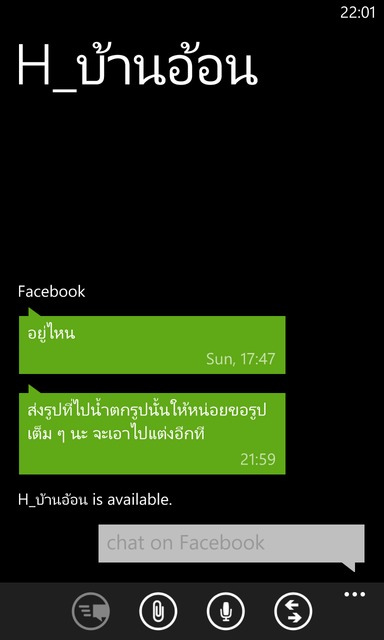
ยกตัวอย่างนะครับ
กรณีที่ 1 ถ้ามีคนถามคุณใน Facebook หรือ ในแชท การอธิบายอย่างเดียวคงไม่พอต้องส่งรูปด้วย แต่จะให้ดูยังไงละทีนี้จะอัพหน้า Wall ก็เป็นทางการเกินไปไหม จะส่งอีเมล์ก็ดูจะเป็นการลำบากไป
กรณีที่ 2 ต้องการส่งรูปภาพให้เพื่อนแต่ไม่อยากโพส ไม่อยากเข้าอีเมล์
ทั้งหมดนี้เราสามารถใช้วิธีการอัพโหลดรูปภาพโดยการฝากไฟล์ไว้กับ App ผู้ให้บริการ
(ไม่แนะนำหากรูปภาพเป็นส่วนตัวนะครับ)
ผมมีแนะนำ 2 App คือ ImageUp กับ imgur uploader
จะแตกต่างกันก็คือ ImageUp สามาถอัพโหลดรูปภาพได้เลยโดยการเลือกไฟล์แล้วก็อัพ ระบบก็จะมีลิ้งค์มาให้ 2 ช่องคือ ลิ้งค์รูปภาพกับลิ้งค์ลบรูปภาพ (กรณีต้องการจะลบ) และสามาถ Copy ได้เลย // App ImageUp ก็จะมีอยู่แค่นี้ไม่มีอะไรมากสำหรับผู้ที่ต้องการความสะดวก ก็คงไม่รีวิวเพราะว่าใคร ๆ ก็ทำได้
ส่วนตัวที่สอง imgur uploader ที่ผมกำลังจะเริ่มรีวิวอยู่นี้ความสามารถมันค่อนข้างโอเคนะครับ มีระบบการอัพโหลด ระบบแสดงภาพที่อัพเสร็จแล้วทั้งผ่านตัวเครื่องและผ่านหน้าเว็บ ระบบแชร์ ระบบทำรูปภาพขนาดย่อ ระบบลบรูปภาพ และระบบดูรูปและลิ้งค์ที่เราเคยอัพย้อนหลังทั้งหมดครับ
ว่าแล้วมาลองกันเลยดีกว่า
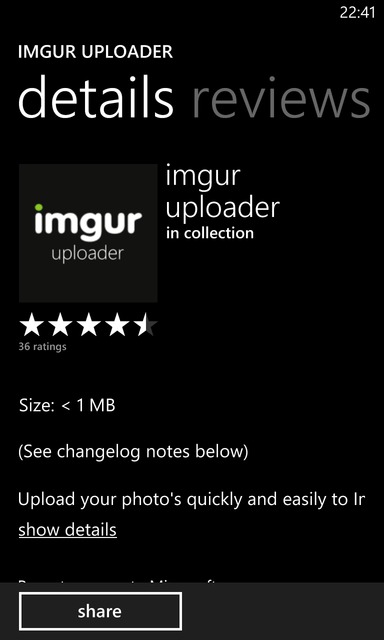
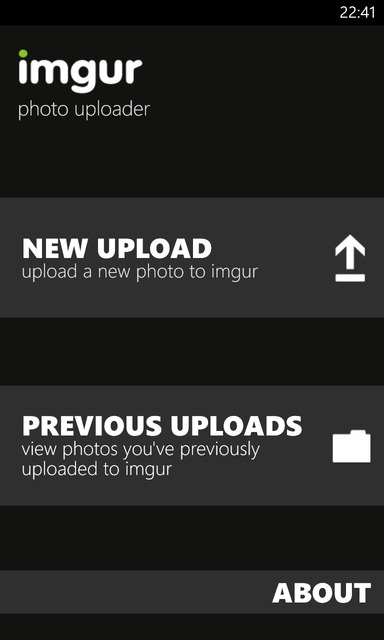
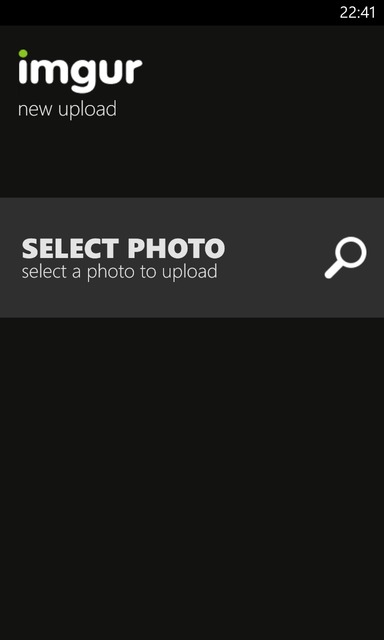
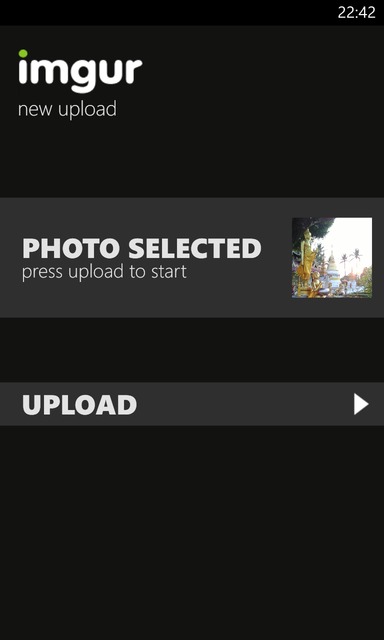
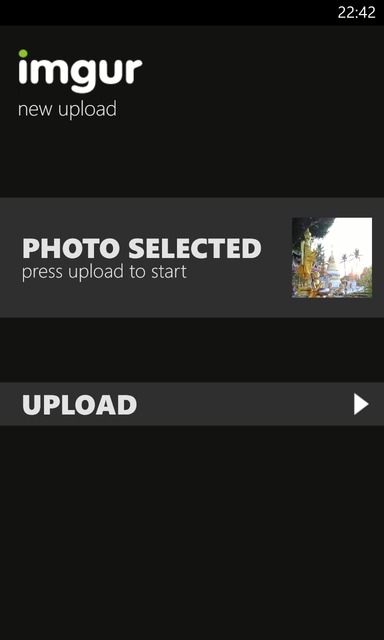
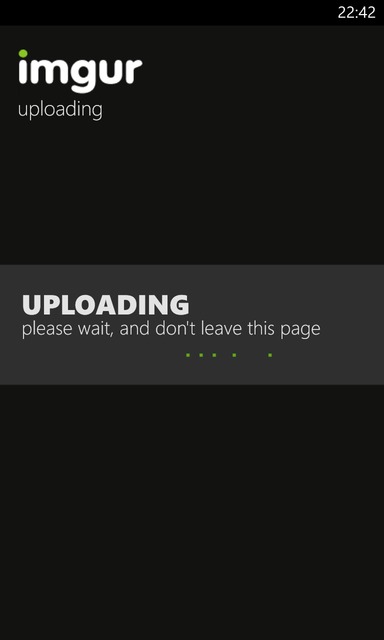
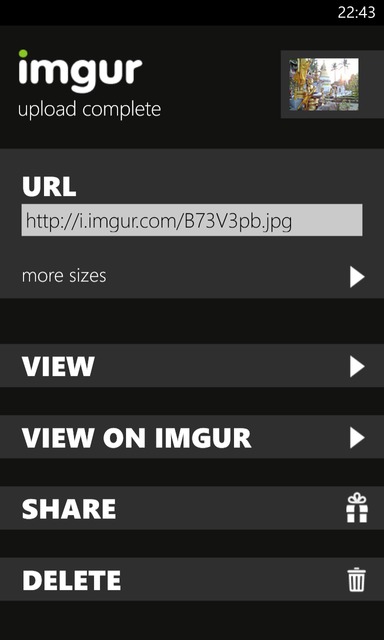
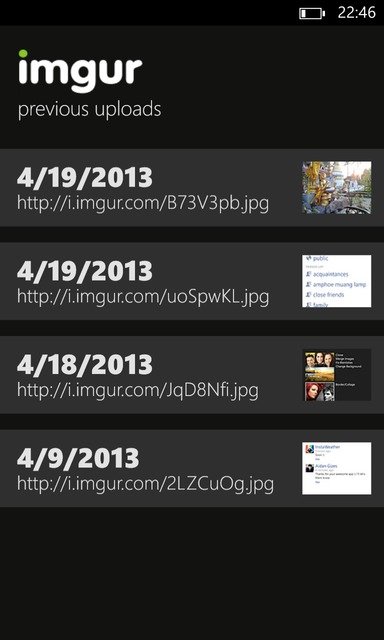
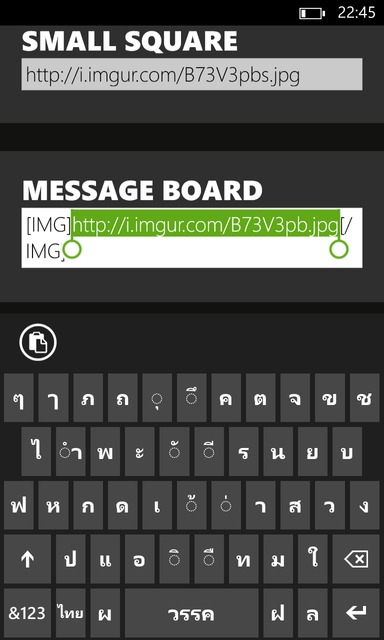
1.ทำการติดตั้ง imgur uploader เป็นอันดับแรก
2.เปิด App ขึ้นมา แล้วทำการเลือกรูปภาพที่จะอัพโหลดเพื่อจะเอาลิ้งค์ โดยการกดที่ NEW UPLOAD
3.เลือก SELECT PHOTO แล้วเลือกรูปจากอัลบัม
4.จะได้หน้าจอที่เป็นแบบนี้
5.กดปุ่ม UPLOAD เพื่อทำการอัพโหลดครับ
6.รออัพโหลด จะเร็วจะช้าขึ้นอยู่กับอินเตอร์เน็ตและไฟล์นะครับ
7.เสร็จแล้ววว จะได้หน้าจอที่เป็นแบบนี้นะครับ แสดงว่าเสร็จแล้ว สามารถ Copy URL ได้เลยครับ หรือว่าจะทำการเช็ครูปภาพที่อัพก่อน Copy ก็ได้ จะเอา Sizes อื่นก็กดเลือกตามใจชอบเลยครับ
8.การดูรูปภาพที่เคยอัพโหลดย้อนหลังให้กลับมาหน้าหลักแล้วเลือก Previous uploads จะได้หน้าจอดังนี้
เสร็จแล้วค๊าบบบบ
ปล.ถ้าหากใครไม่สามารถคลุมดำ Copy URL ผ่านทางช่อง URL ได้ ให้เลือก More Sizes ช่องล่างสุด MESSAGE BOARD แล้วก็ Copy URL ได้เลยครับ
เป็นอันเสร็จเรียบร้อยครับแลดูเหมือนเยอะเพราะข้อความกับรูป แต่ความจริงแล้วไม่ยากเลยครับใครก็ทำได้ง่ายนิดเดียวเป็นประโยชน์ต่อหลาย ๆ ท่านที่ต้องการปรึกษาปัญหาโทรศัพท์แต่ไม่รู้จะโพสรูปให้ดูยังไง // เรียบร้อยแล้วครับวันหน้ามีอะไรดี ๆ มาแนะนำผมก็จะมารีวิวอีกที ฝากด้วยนะครับสำหรับคนที่ใช้ Lumia https://www.facebook.com/groups/NokiaLumiaClubTH/ เข้ามาร่วมแบ่งปันประสบการณ์ได้ที่นี่ ผมเองก็เป็นสมาชิกอยู่ในนั้นเหมือนกันครับ ><'
ข้อความนี้แชร์ได้ ไม่ว่ากันครับผม